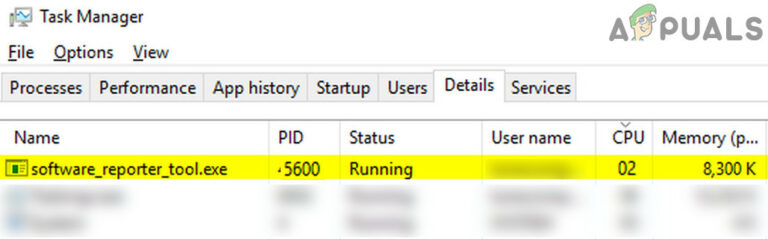Как разблокировать и рутировать Realme X2 и X2 Pro
Realme X2 – один из лучших игровых телефонов среднего уровня, наряду с его более высокой спецификацией, Realme X2 Pro. X2 Pro поставляется с 6,5-дюймовым экраном AMOLED, чипсетом Qualcomm SM8150 Snapdragon 855+ (7 нм) с графическим процессором Adreno 640 (700 МГц) и 6 ГБ / 8 ГБ / 12 ГБ ОЗУ.
Рутирование любого из этих телефонов довольно простое, но для рутирования Realme X2 Pro нужно знать одну вещь. Он был запущен в Android 9, а затем обновлен до Android 10, поэтому шаги и необходимые файлы немного отличаются в зависимости от используемой версии Android. Внимательно следите за нашими шагами и комментируйте, если у вас возникнут какие-либо трудности.
Программы для Windows, мобильные приложения, игры - ВСЁ БЕСПЛАТНО, в нашем закрытом телеграмм канале - Подписывайтесь:)
Метод для Realme X2
Требования:
- Извлеките файл vgmeta.img из загруженного вами файла vbmeta.zip и перенесите его в хранилище телефона. Также перенесите Magisk.zip на свое устройство хранения.
- Установите Deeptesting APK на свой телефон.

- Запустите его и нажмите «Начать применение», затем пройдите процесс.
- Возможно, вам придется подождать определенное количество времени для одобрения вашей заявки (от 1 часа до 1 недели).
- После того, как он будет одобрен, вы можете нажать «Начать углубленное тестирование» и удерживать кнопку питания для загрузки в режиме быстрой загрузки. Если удержание кнопки питания не приводит к автоматическому переходу в режим быстрой загрузки, попробуйте вручную войти в режим быстрой загрузки с помощью ADB.
- Перейдя в режим fastboot, подключите телефон к компьютеру, запустите терминал ADB и введите следующие команды: fastboot flash recovery twrp.img
fastboot flash –disable-верификация vbmeta vbmeta.img - Теперь держите кнопки громкости и кнопку питания вместе, чтобы перезагрузить компьютер непосредственно в режиме восстановления.
- В режиме восстановления прошейте Magisk.zip и перезагрузитесь в систему Android.
(Необязательно) Чтобы вывести Magisk из режима Core Only (не требуется для ColorOS 7 / Android 10):
Загрузитесь в TWRP, смонтируйте SYSTEM в режиме RW и используйте на компьютере следующие команды ADB:
Оболочка adb “cat /system/build_19771.prop >> /system/build.prop”
перезагрузка adb
Метод для Realme X2 Pro
Требования:
- Установите APK-файл Deeptesting в зависимости от версии Android, на которой работает Realme X2 Pro.

- Запустите приложение и нажмите «Начать применение». В конце приложения вы можете свернуть приложение и вернуться через час или около того, чтобы убедиться, что ваш запрос на разблокировку одобрен.
- После подтверждения нажмите «Начать углубленное тестирование».
- Подключите телефон к ПК через USB и запустите командное окно ADB.
- Если ваш телефон не автоматически перезагружается на экран с зеленым сообщением «СТАРТ», введите ADB: adb reboot bootloader
- Разблокируйте загрузчик с помощью: fastboot мигает разблокировать
- Подтвердите опцию разблокировки загрузчика с помощью кнопок громкости (увеличение громкости для Android 9, уменьшение громкости для Android 10).
- В терминале ADB на вашем компьютере введите: fastboot reboot
- Ваш Realme X2 Pro теперь перезагрузится и выполнит сброс настроек, а затем загрузится в мастере установки Android.
Если вы планируете рутировать свой телефон, перенесите Magisk.zip в хранилище вашего телефона.
Перепрошивка OrangeFox Recovery
OrangeFox – тематическая версия TWRP, которая, кажется, работает немного лучше на устройствах Realme.
Из нашего раздела требований загрузите OrangeFox и Vbmeta.img и поместите их в основную папку ADB на вашем ПК.
Выключите Realme X2 Pro и загрузитесь в режим fastboot с уменьшением громкости и кнопкой питания.
Если вы будете рутировать устройство:
- Подключите телефон к компьютеру, запустите терминал ADB на вашем компьютере и введите:
быстрое восстановление флэш-загрузки OrangeFox-R10.1_1.img - Теперь нажмите «Установить»> выберите «OrangeFox.zip» и проведите по нему пальцем.
- Нажмите «Reboot Recovery» и аналогичным образом прошейте Magisk.zip.
- Перезагрузите восстановление снова, затем прошейте Vbmeta.img.
- Очистите кеш и перезагрузите систему.
- Проверьте root с помощью приложения Magisk Manager.
Если вы хотите только восстановление OrangeFox без рута:
быстрое восстановление флэш-загрузки OrangeFox-R10.1_1.img
fastboot flash vbmeta vbmeta.img
Теперь удерживайте громкость, пока не увидите громкость вниз, пока не увидите «Режим восстановления» в верхней части, и нажмите кнопку питания.
Программы для Windows, мобильные приложения, игры - ВСЁ БЕСПЛАТНО, в нашем закрытом телеграмм канале - Подписывайтесь:)


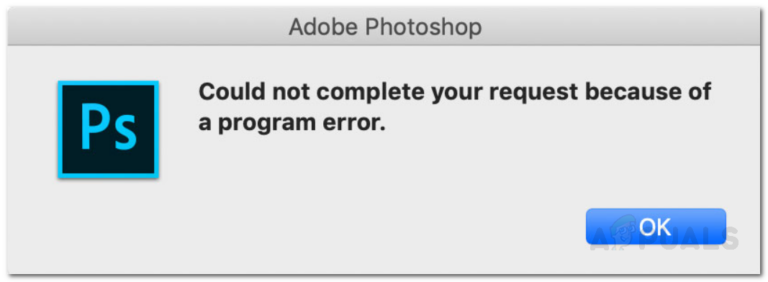
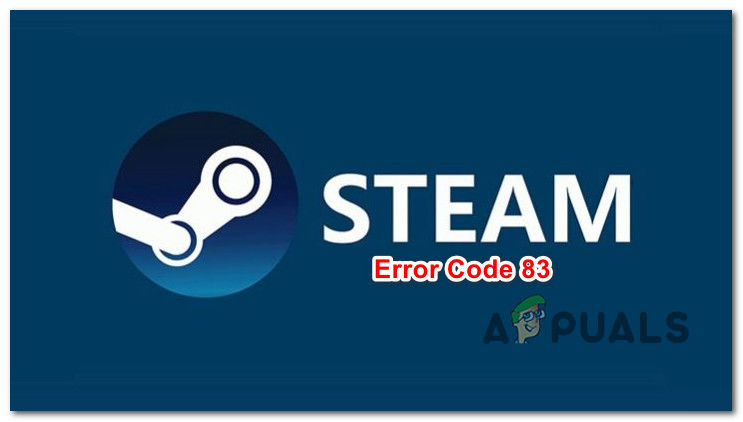
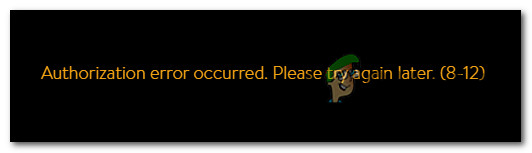
![[FIX] Код ошибки резервного копирования Windows 0x8100002F](https://ddok.ru/wp-content/uploads/2021/01/Backup-Error-Code-0x8100002F.jpg)